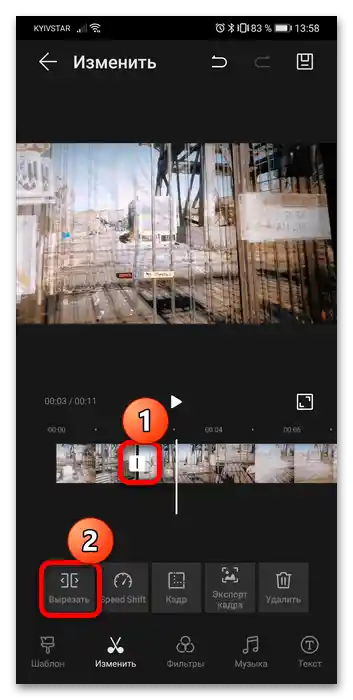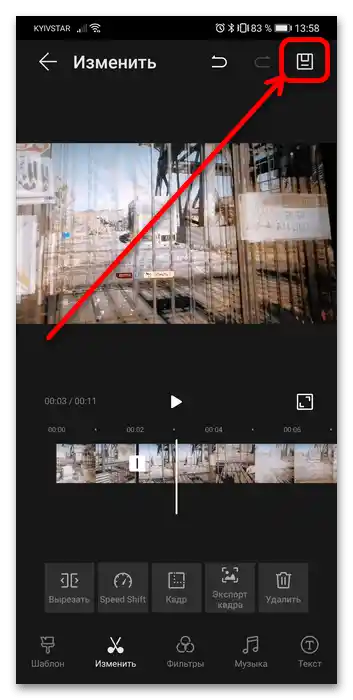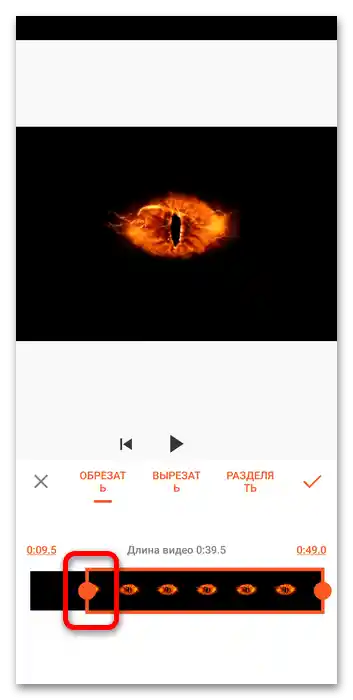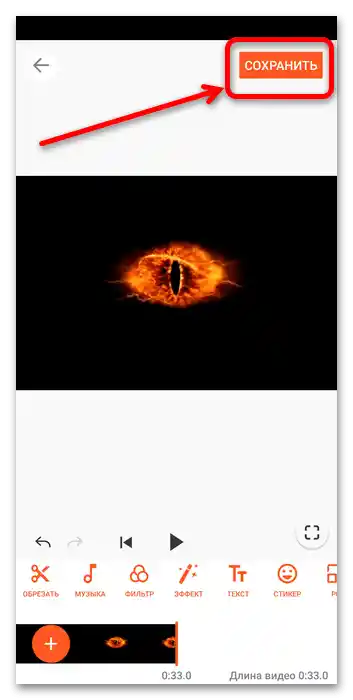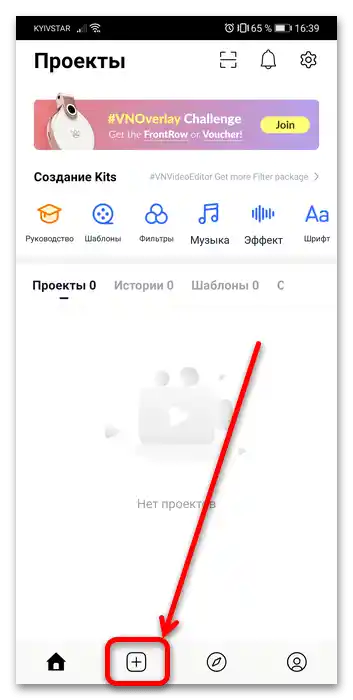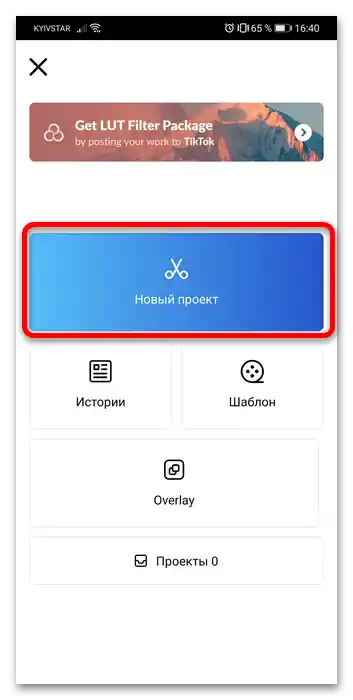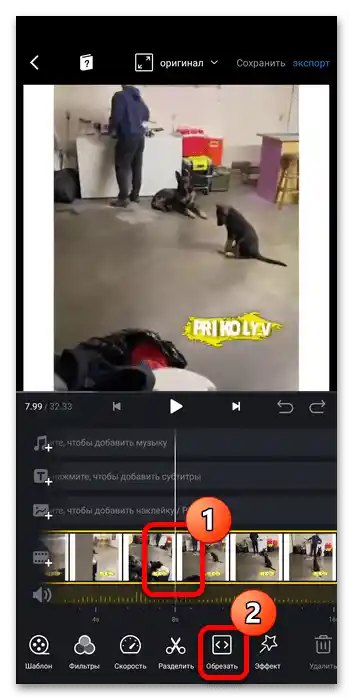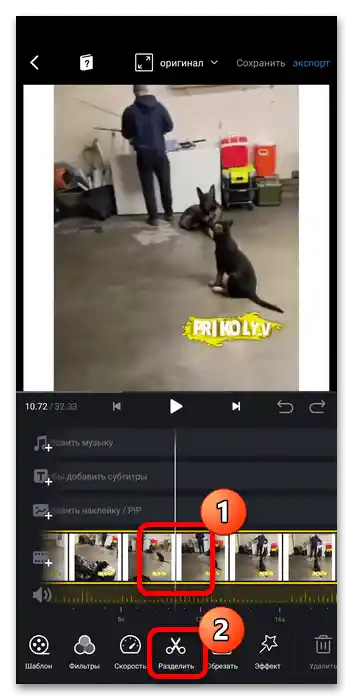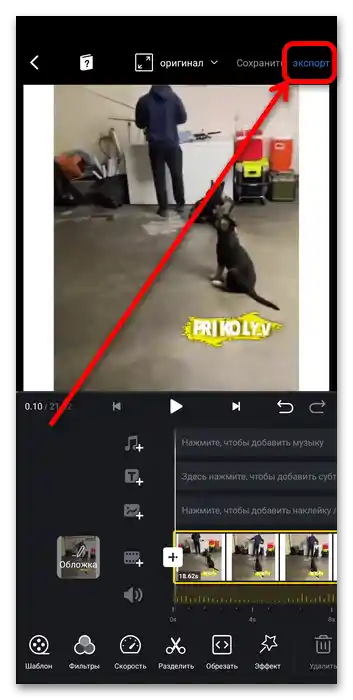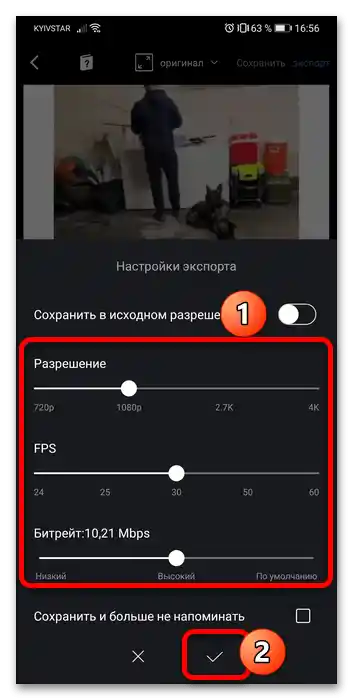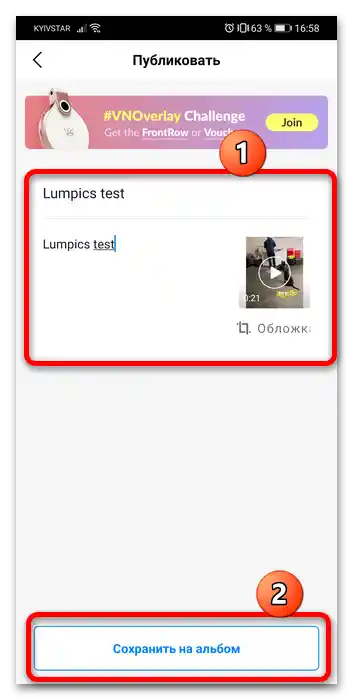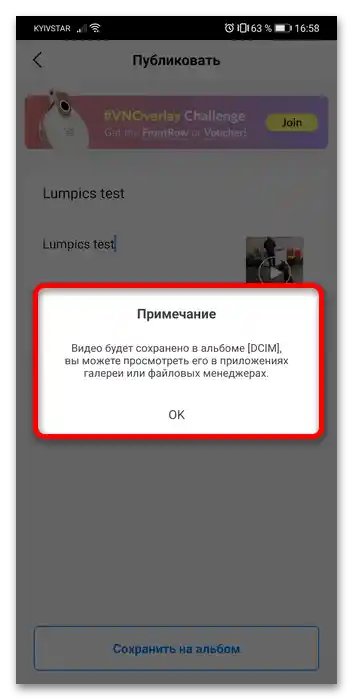Obsah:
Způsob 1: "Galerie"
Nejjednodušší a nejpohodlnější způsob řešení zadaného úkolu – použití video editoru integrovaného ve standardní aplikaci galerie.
- Otevřete "Galerii" a vyberte album, ve kterém se nachází požadované video.
- Klepněte na video, které chcete oříznout, a poté na tlačítko s ikonou tužky na panelu nástrojů.
- Otevře se integrovaný editor. Při prvním spuštění bude potřeba přijmout podmínky používání služeb a povolit přístup k souborovému systému.
- Samotné oříznutí se provádí jednoduše: po zobrazení nástrojů bude klip již vybrán – na začátku a na konci časové osy se objeví bílé rámečky. Abyste odstranili nežádoucí záběry, jednoduše táhněte za výběr vlevo (z konce) nebo vpravo (z začátku).
- Pokud potřebujete odstranit fragment ze středu klipu, klepněte na jakékoli místo na časové ose – to je nutné pro zrušení výběru. Umístěte marker (bílou čáru) na první snímek úseku, který chcete odstranit, a stiskněte "Vyjmout", poté se vedle náhledu objeví odpovídající ikona.
![Jak oříznout video na telefonu Honor 5]()
Opakujte tuto operaci pro poslední snímek fragmentu.
![Jak oříznout video na telefonu Honor 6]()
Poté klepněte na část označenou markery – ta bude vybrána, a poté použijte tlačítko "Odstranit".
- Pro uložení změn klikněte na ikonu s obrázkem disketky vpravo nahoře.
![Jak oříznout video na telefonu Honor 8]()
Budete vyzváni k výběru kvality ukládaného fragmentu (dostupné možnosti závisí na zdroji) – proveďte to a stiskněte "OK". Poté bude hotový videozáznam k nalezení v "Galerii".
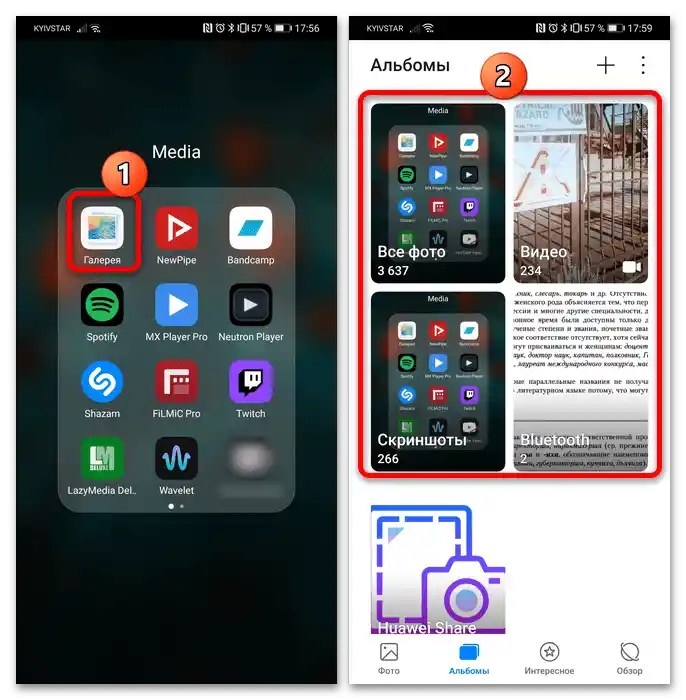
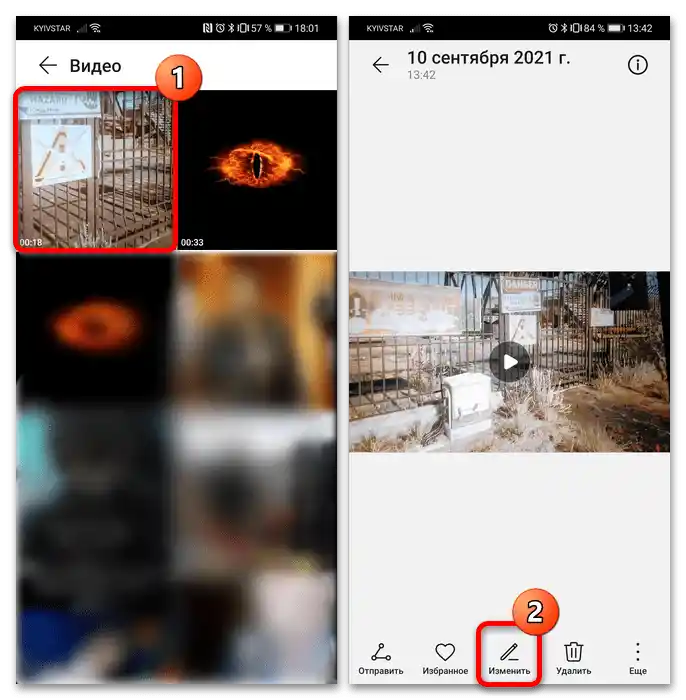
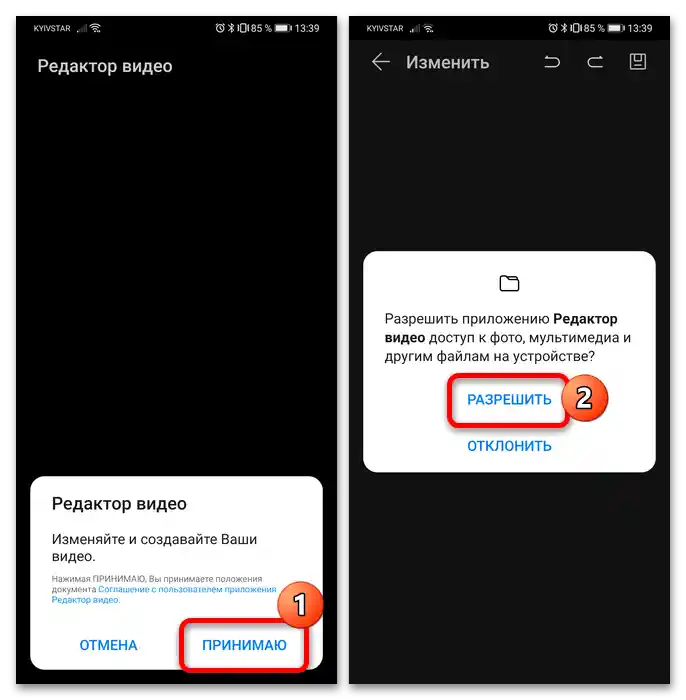

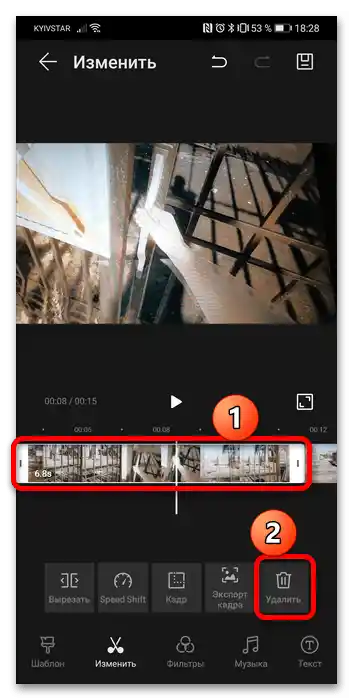
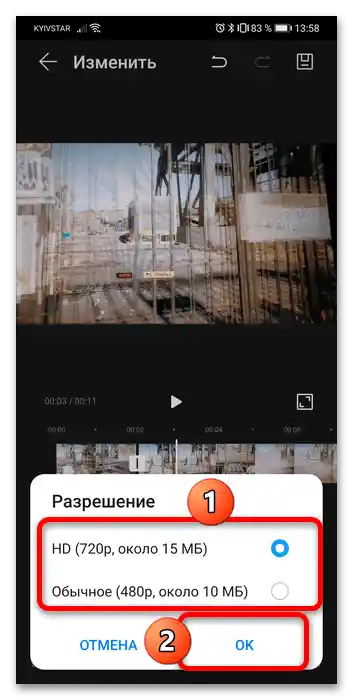
Jak vidíme, vše je opravdu jednoduché a intuitivně pochopitelné.
Způsob 2: Aplikace třetích stran
Pokud vám vestavěný editor videa v "Galerii" z nějakého důvodu nevyhovuje, můžete využít jednu z aplikací od třetích vývojářů, dostupných v obchodech App Gallery a Google Play Market.
Varianta 1: YouCut
Nejprve prozkoumáme aplikaci YouCut, dostupnou v oficiálním obchodě Huawei.
- Zvažovaný produkt se hledá podle svého názvu v App Gallery.
- Spusťte program po instalaci, stiskněte tlačítko "+" a udělte všechna potřebná oprávnění pro práci.
- Vyberte video, které chcete upravit: klepněte na něj pro zvýraznění, poté použijte tlačítko se šipkou.
- Po otevření rozhraní editoru použijte prvek "Oříznout" na panelu nástrojů.
- Chcete-li odstranit fragment na začátku videa, přetáhněte levou část výběrového rámce na požadovaný okamžik.
![Jak oříznout video na telefonu Honor 14]()
Pro odstranění kusu na konci proveďte totéž s pravou částí rámce.
- Chcete-li odstranit libovolnou část, přepněte nástroj do režimu "Vyjmout", poté přetáhněte levé a pravé markery na požadovaný čas.
- Pro aplikaci výsledků oříznutí stiskněte zaškrtávací políčko.
- Pro uložení získaného klipu použijte stejnojmenné tlačítko vpravo nahoře.
![Jak oříznout video na telefonu Honor 18]()
Objeví se nástroj pro nastavení exportu: vyberte požadované rozlišení, snímkovou frekvenci a kvalitu, nastavte je pomocí posuvníků na požadované hodnoty, poté znovu klepněte na "Uložit".
![Jak oříznout video na telefonu Honor 19]()
Hotový výsledek bude exportován do složky aplikace v adresáři Movies. Také z tohoto okna ho můžete nahrát na YouTube nebo sdílet v messengeru či na sociálních sítích.
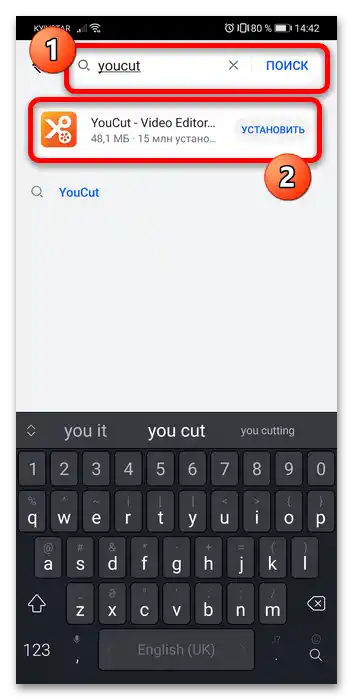
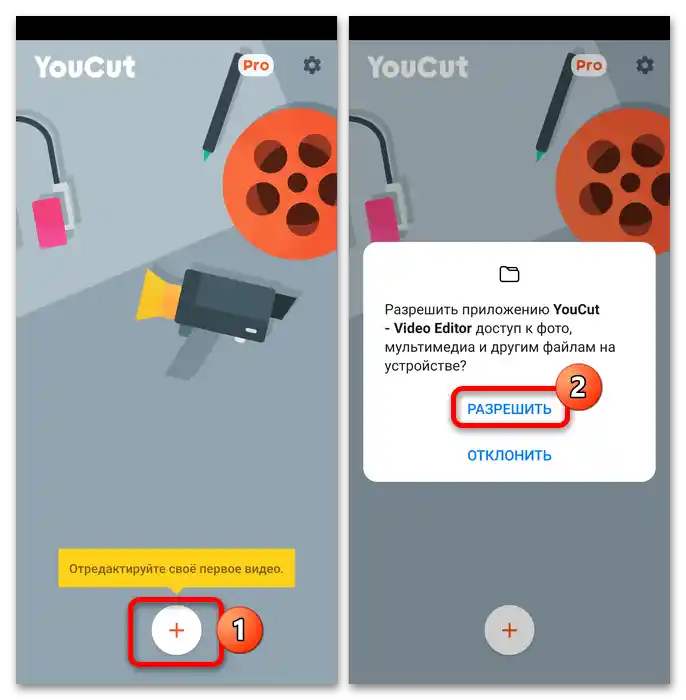
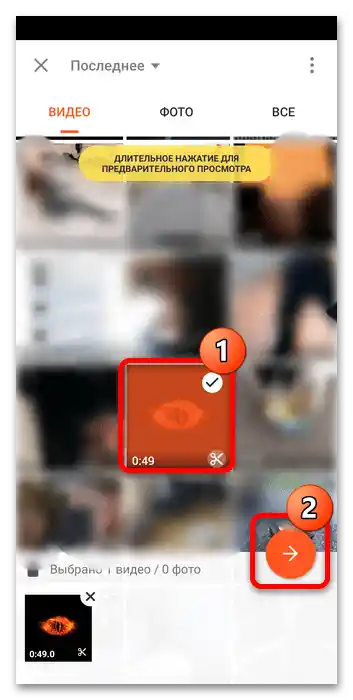
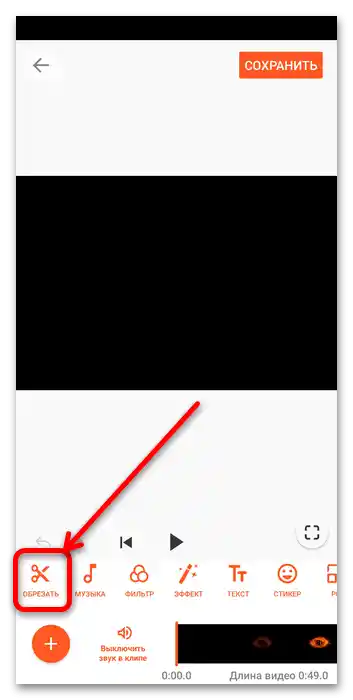
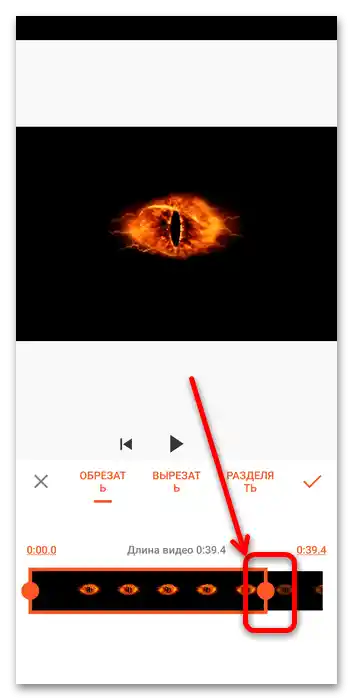
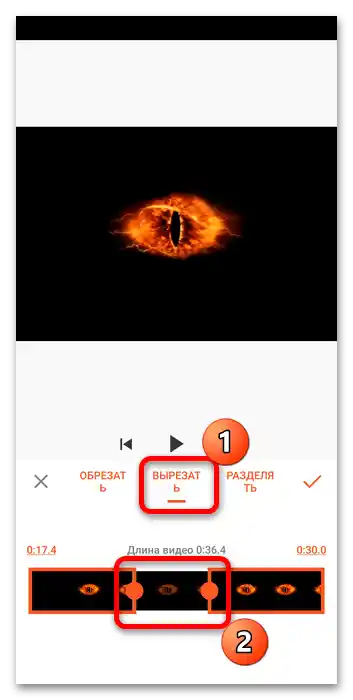
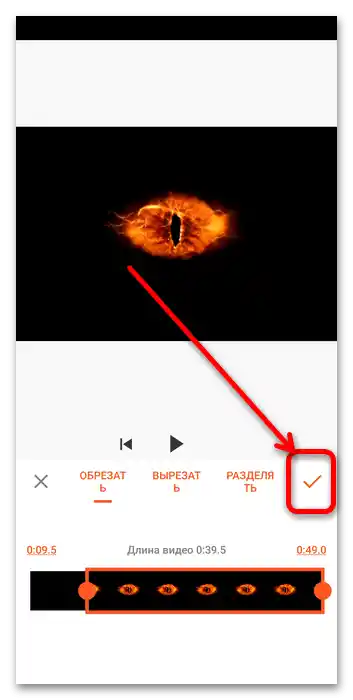
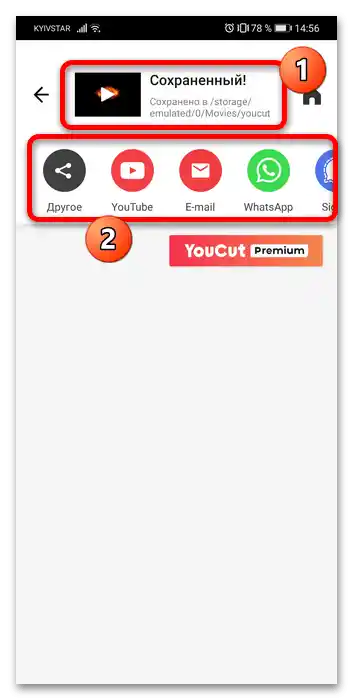
Toto řešení je také pohodlné a snadné na používání, navíc je dobře přeloženo do ruštiny, ale obsahuje placený obsah, který se však netýká funkcí střihu videa.
Varianta 2: VlogNow
Pro uživatele smartphonů Honor se službami Google bude pohodlnější vybrat jednu z aplikací umístěných v Obchodě Play, protože výběr je v tomto případě mnohem větší než v oficiálním obchodě Huawei. Jedním z zajímavých řešení je editor VlogNow (VN), který je skvělý pro splnění našeho úkolu.
- Při prvním spuštění aplikace požádá o přístup k souborovému systému pro úpravu a ukládání hotových klipů, udělte mu tento přístup.
- Chcete-li začít používat, klepněte na tlačítko s plusem na dolním panelu nástrojů.
![Jak oříznout video na telefonu Honor 22]()
Vyberte "Nový projekt".
![Jak oříznout video na telefonu Honor 23]()
Vyberte video, které chcete oříznout (klepněte na kruh v pravém horním rohu náhledu), poté stiskněte tlačítko se šipkou.
- Nástroj pro oříznutí v této aplikaci je rozdělen do dvou typů: samotné "Oříznutí" umožňuje vyříznout kus ze středu klipu, zatímco "Rozdělit" — rychle oddělit fragment na začátku nebo na konci. Pro použití prvního posuňte kurzor na okamžik, kdy se má objevit požadovaná část (přetáhněte časovou osu) a klepněte na požadované tlačítko.
![Jak oříznout video na telefonu Honor 25]()
Posuňte žluté rámečky oblasti výběru pro výběr klipu, který má zůstat: vše za nimi bude oříznuto. Chcete-li použít změny, stiskněte tlačítko s fajfkou.
- Pro provedení rozdělení posuňte časovou osu na časovou značku, od které by měl začínat budoucí klip, a klepněte na požadovaný nástroj.
![Jak oříznout video na telefonu Honor 27]()
Dále jedním klepnutím vyberte nepotřebný fragment a stiskněte "Odstranit".
- Abychom uložili hotové video, použijte tlačítko "Export" nahoře.
![jak oříznout video na telefonu Honor 29]()
Uveďte požadované parametry (kvalita, rozlišení a FPS), poté klepněte na zaškrtávací políčko.
![Jak oříznout video na telefonu Honor 30]()
Po dokončení procesu budete vyzváni k pojmenování videa a přidání popisu. Po provedení tohoto kroku stiskněte "Uložit do alba".
![Jak oříznout video na telefonu Honor 31]()
Přečtěte si poznámku a klepněte na "OK".
![Jak oříznout video na telefonu Honor 32]()
Nyní bude výsledek vaší práce k nalezení ve složce DCIM.
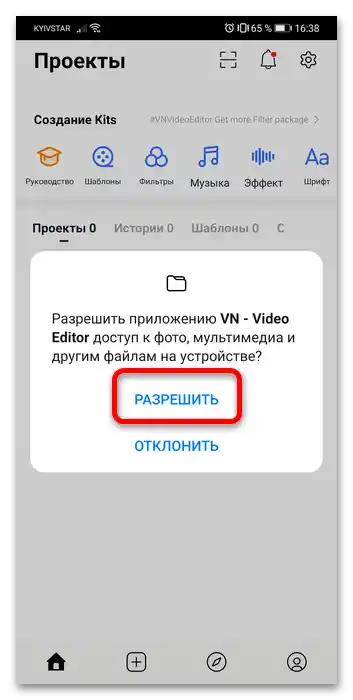
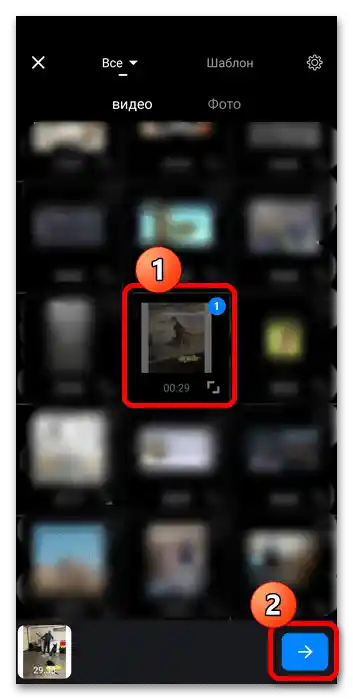
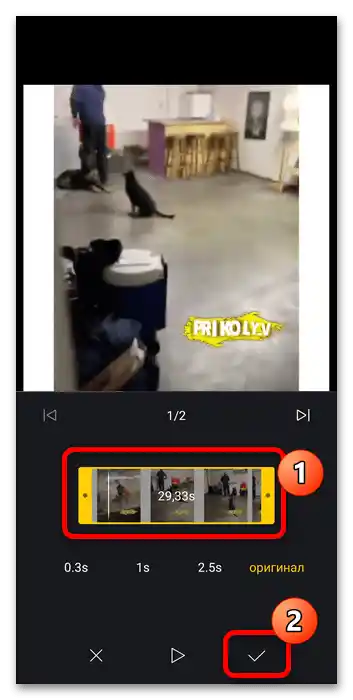
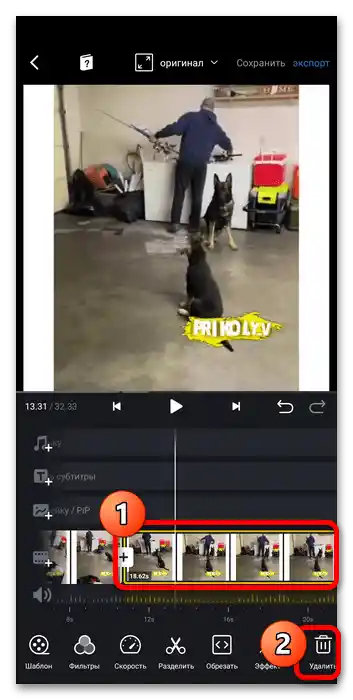
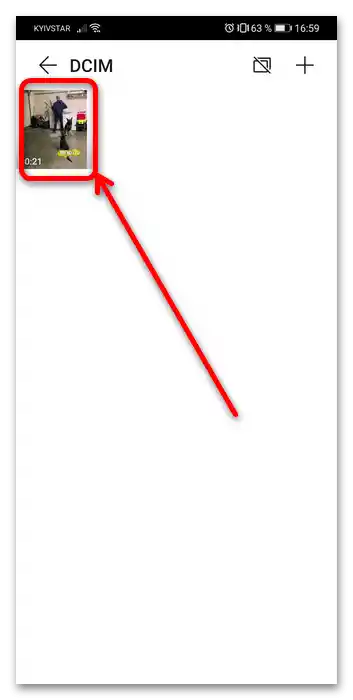
VlogNow je dostatečně funkční řešení, které je slušně přeloženo do ruštiny, avšak obsahuje placený obsah a bez prémiového předplatného lze za den upravit omezený počet videí.